我们都知道电脑屏保功能能够保护显示器与个人隐私,它在工作当中常常被我们使用到,不过很多时候我们想要为屏保设置一个密码以确保电脑不被别人开启,那么win7系统怎么设置屏保密码呢?今天为大家分享win7系统设置屏保密码的操作方法。
设置屏保密码操作方法:
1、首先,我们在桌面空白处右键打开菜单,选择个性化。如图所
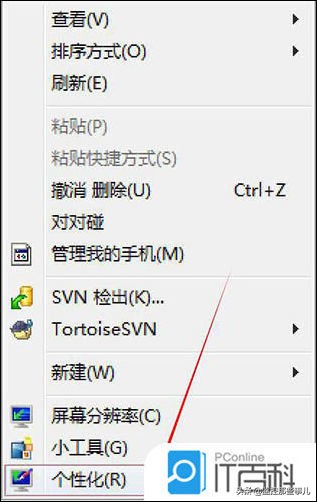
2、然后在弹出的个性化页面中选中 屏幕保护程序。如图所示:
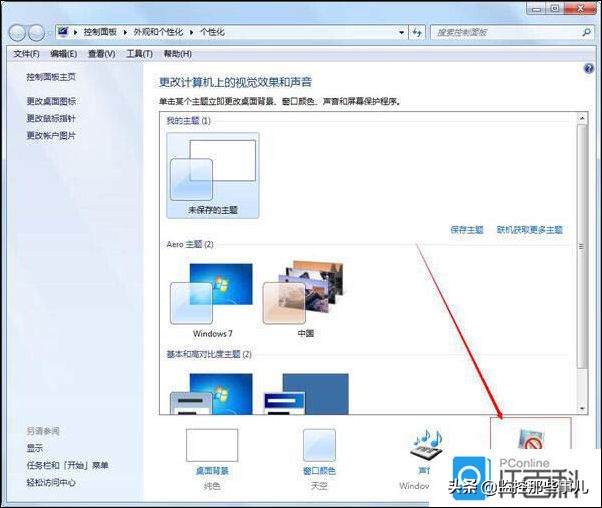
相关影片资源迅雷下载推荐
联想电脑如何设置开机密码(笔记本电脑怎么设置开机密码图解)
3、点击后,会弹出一个屏幕保护设置页面,下面即可在页面中选择自己喜欢的屏幕保护参数。如图所示:
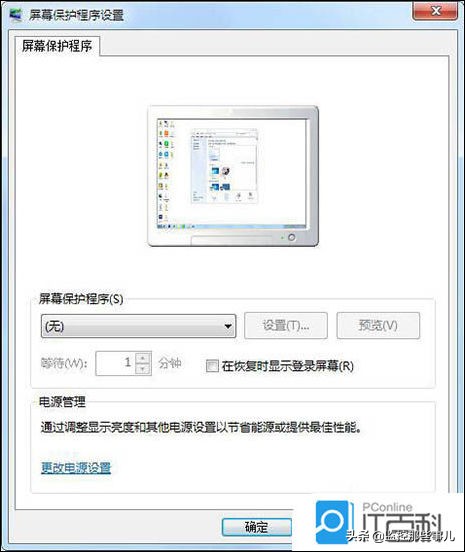
4、选择好三维字后,点击“设置”即可进行三维字的设置。可设置三维字的滚动方式,快慢等。设置好后点击确定即可。如图所示:
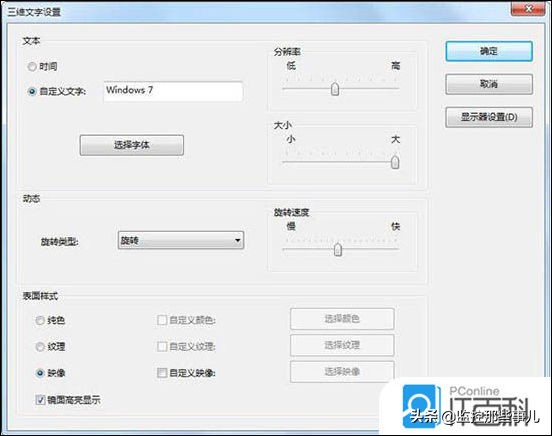
5、“在恢复时显示登录屏幕”这个选项就相当于屏幕保护密码了,因为在Win7中已经取消了这个密码功能,以系统登录密码来代替。
关于win7系统设置屏保密码的操作方法就为大家详细介绍到这边了,如果用户们不知道电脑怎么设置屏保密码,可以参考以上方法步骤进行操作哦,希望本篇教程对大家有所帮助
相关影片资源迅雷下载推荐
电脑怎么关闭开机密码(win10开机取消密码的设置步骤)
版权声明:除非特别标注,否则均为本站原创文章,转载时请以链接形式注明文章出处。

